Il rendering di scene 3D in Cinema 4D è solo il primo passo verso grafiche impressionanti. Per avere il pieno controllo creativo sui tuoi rendering, è indispensabile la post-produzione in Photoshop. Questa guida ti condurrà attraverso il processo di rendering in Cinema 4D e la successiva modifica in Photoshop, creando canali di rendering individuali per un editing migliorato.
Principali conclusioni
Crea canali Alpha separati per diversi oggetti 3D in modo da poter modificare selettivamente solo le parti della tua scena in Photoshop. In questo modo risparmi tempo di ritaglio e acceleri notevolmente il tuo flusso di lavoro.
Passo 1: Configurare la scena di rendering
Inizialmente rimani nella scena di rendering e assicurati di non fare semplicemente uno screenshot, ma di eseguire il rendering della scena nel gestore immagini. È importante eseguire il rendering con la qualità corretta e con le impostazioni desiderate per ottenere risultati ottimali in Photoshop.

Passo 2: Rendering nel gestore immagini
Apri il gestore immagini e fai clic sul pulsante di rendering. Attendi fino al completamento del rendering. Se lo desideri, puoi ancora impostare in quale cartella vuoi salvare l'immagine, cliccando sui tre punti nel menu.

Passo 3: Attivare i canali Alpha
Vai alle impostazioni di rendering. Qui puoi attivare il canale Alpha nella scheda "Salva". Questo garantisce che tutto ciò che renderizzi abbia uno sfondo trasparente, il che ti sarà utile successivamente in Photoshop.

Passo 4: Creare canali Alpha separati per gli oggetti
Per lavorare in modo ancora più mirato, crea canali Alpha separati per ciascun oggetto che hai inserito nella tua scena. Clicca sul tag di rendering per ogni oggetto per attivare l'ID necessaria. Assicurati che sia al cubo che alla sfera vengano assegnati numeri di canale propri.

Passo 5: Definire i canali degli oggetti
Torna alle impostazioni di rendering, fai clic su Multipass e aggiungi un canale oggetto per ogni oggetto. Questo si fa assegnando all'apposito canale l'ID di cui ha bisogno.
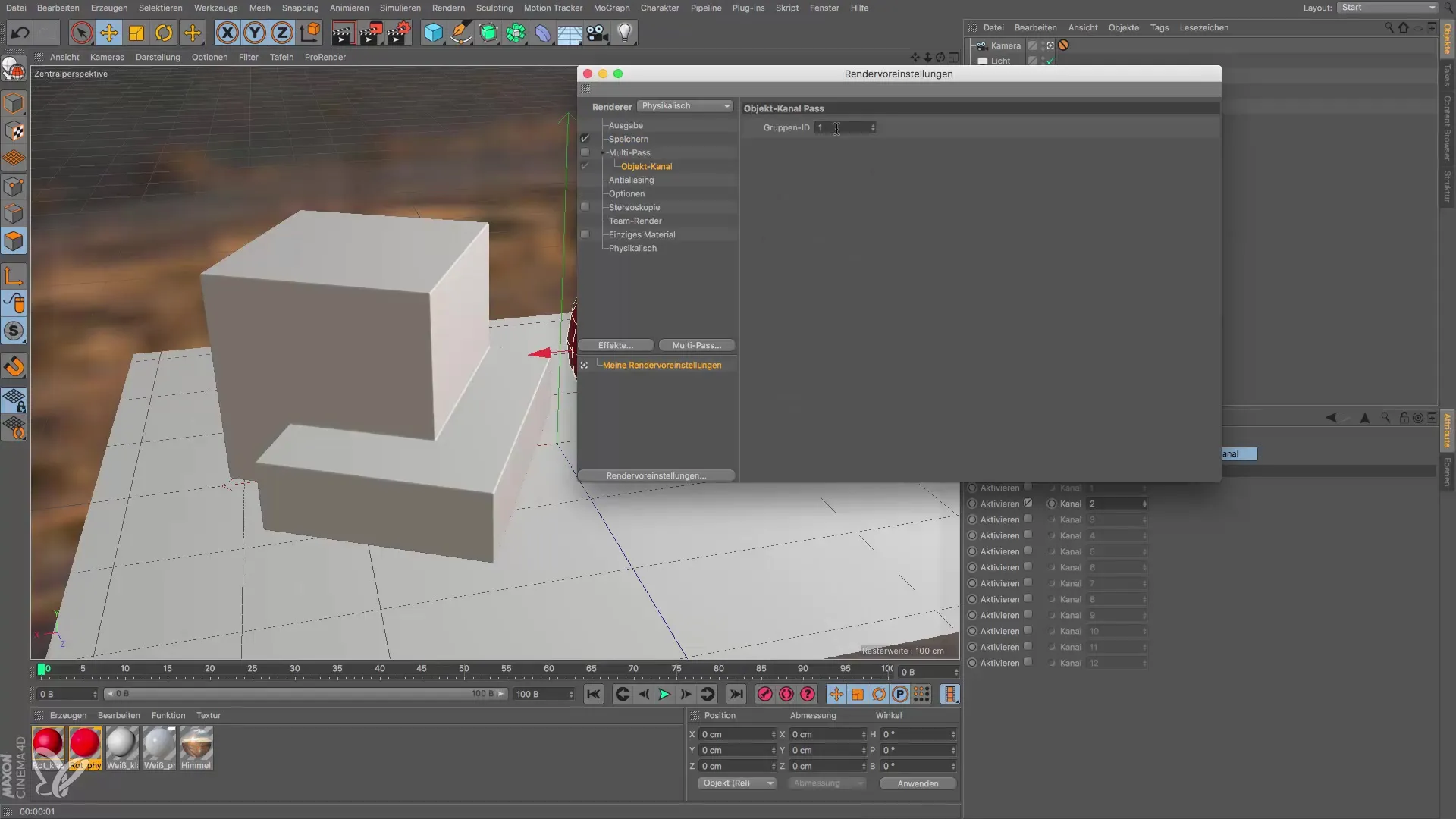
Passo 6: Eseguire il rendering
Attiva la casella di controllo Multipass affinché le impostazioni diventino effettive. Ora puoi avviare nuovamente il rendering. Se tutto è impostato correttamente, ogni canale oggetto verrà renderizzato separatamente.
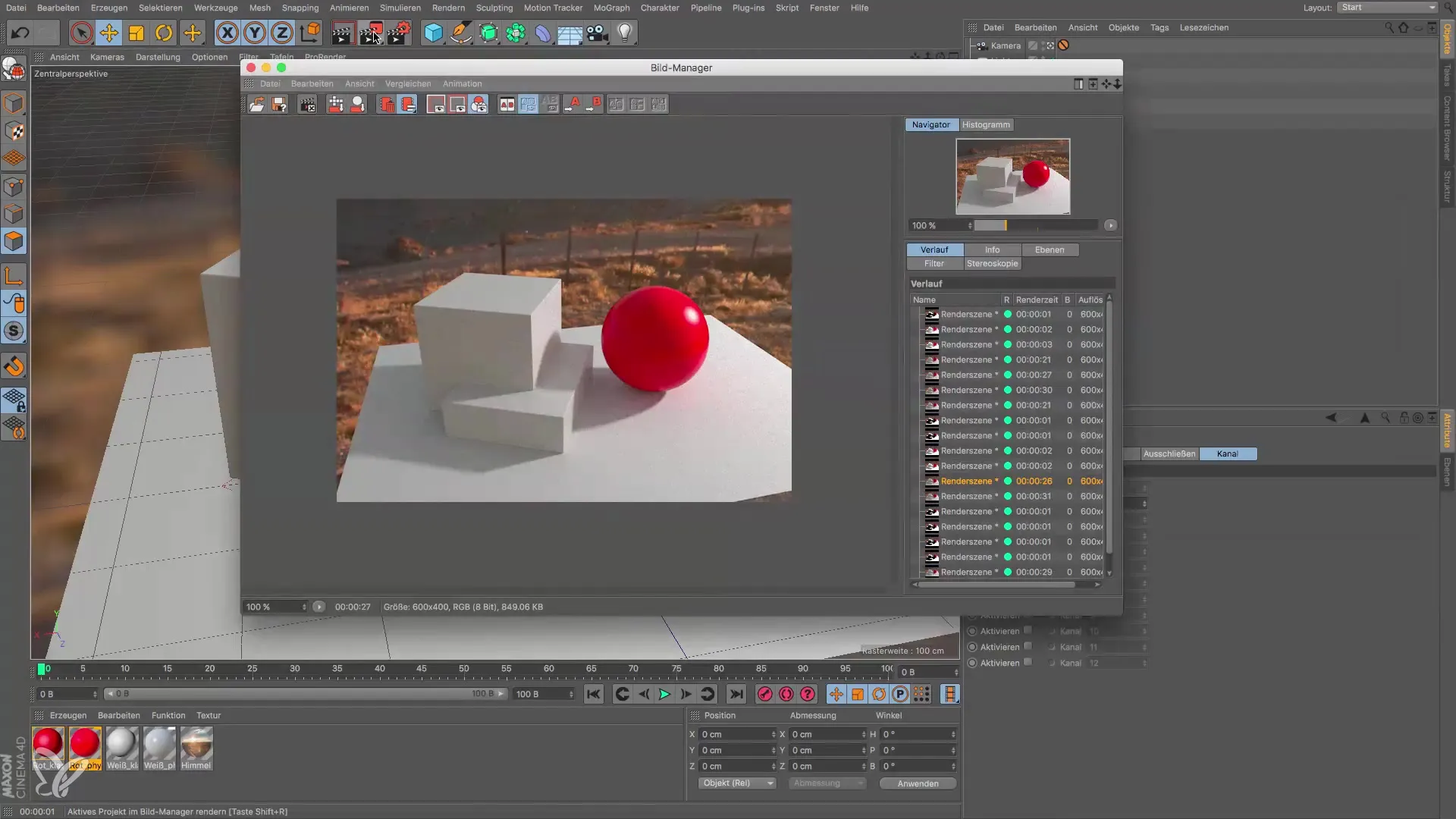
Passo 7: Salvare il file di rendering
Dopo il rendering, salva il file. È utile salvare come TIF o PSD, poiché i file PSD sono adatti per dimensioni di file più piccole mentre il TIF può contenere una quantità maggiore di dati.
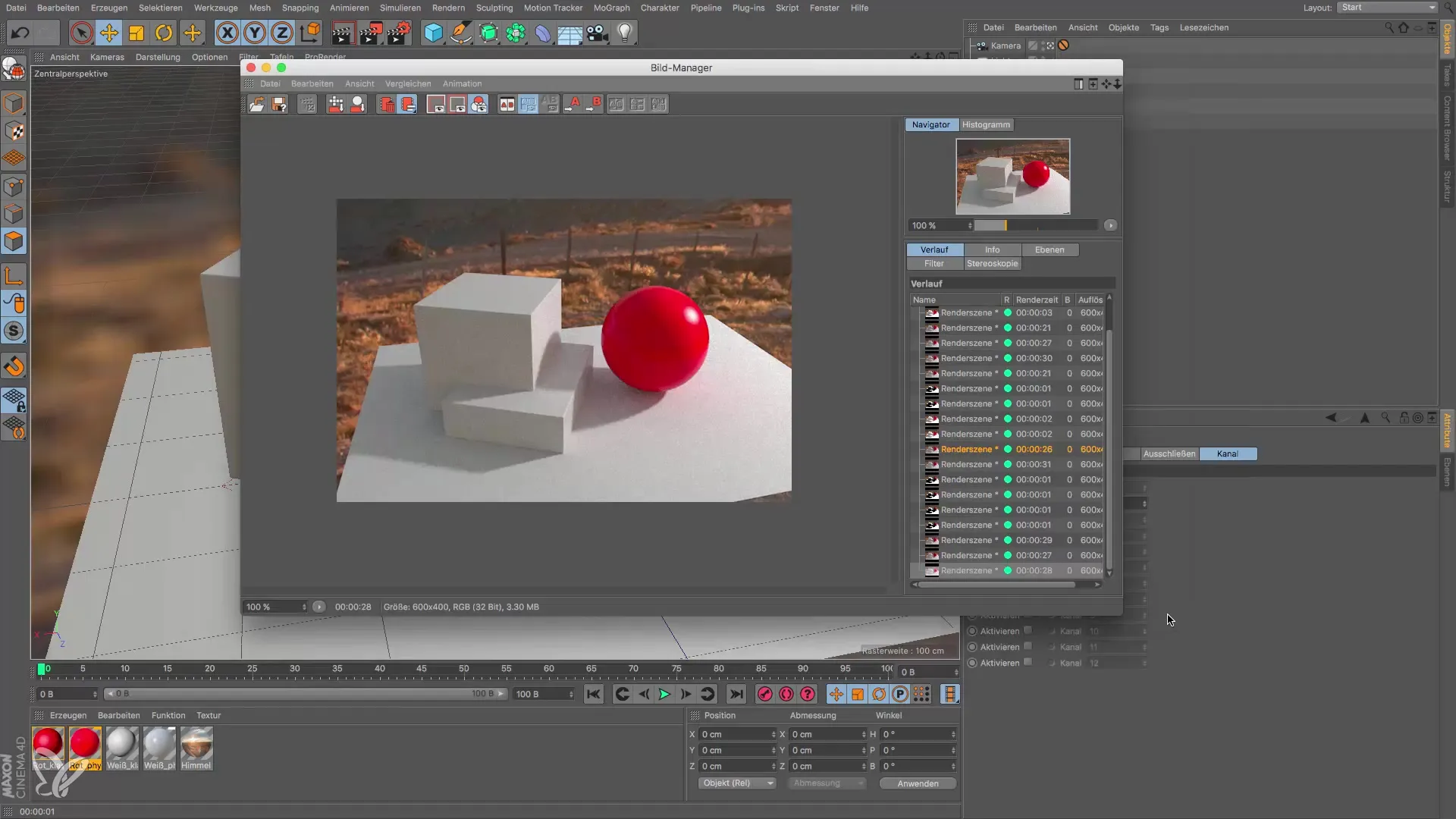
Passo 8: Controllare la protezione del file
Prima di chiudere la scena, dovresti assicurarti che tutto sia stato salvato correttamente. Sarebbe frustrante chiudere la scena e poi rendersi conto che hai saltato un passaggio importante. Tieni il progetto aperto, così puoi renderizzarlo nuovamente se necessario.

Passo 9: Utilizzare Photoshop
Apri Photoshop e carica il file precedentemente renderizzato. Vai ai canali e verifica se i canali oggetti sono stati creati correttamente. Questo è il punto in cui puoi lavorare in modo mirato con la tua immagine.
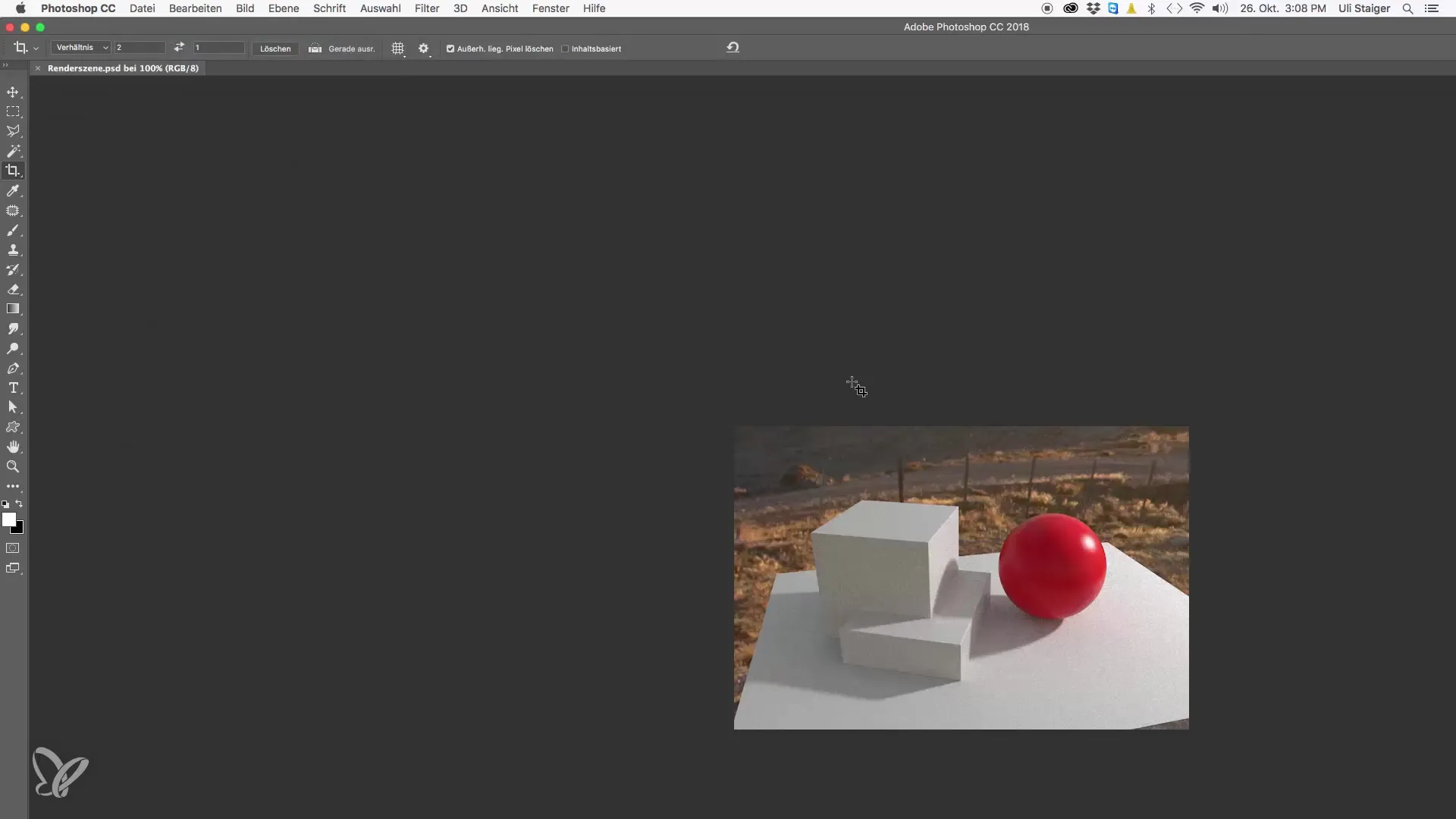
Passo 10: Selezione dei canali oggetti
Carica la selezione per i singoli canali oggetti in Photoshop. In questo modo puoi lavorare su ciascun oggetto in modo indipendente. Puoi inserire oggetti in altre scene o modificare liberamente lo sfondo.
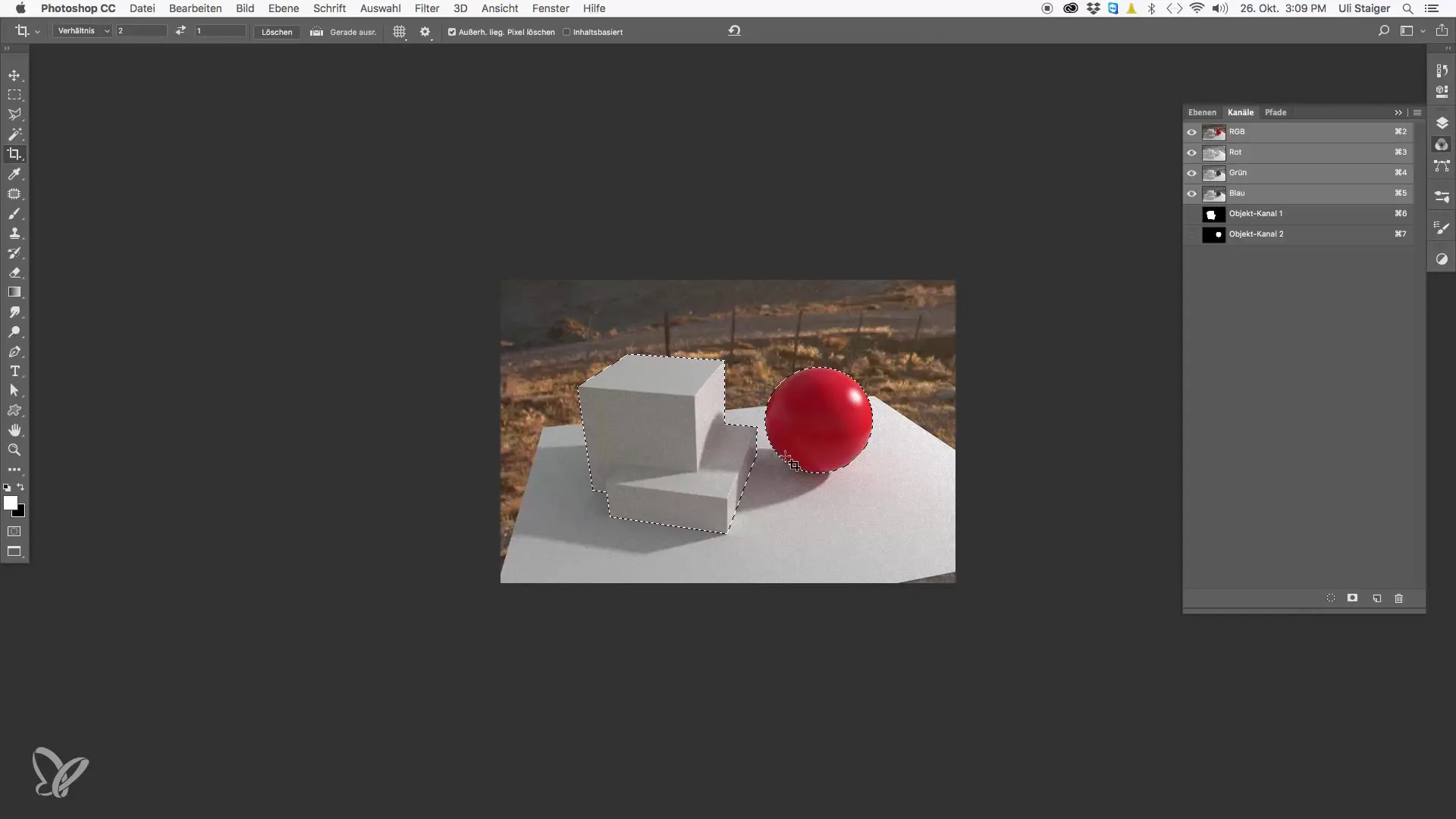
Riepilogo – Post-produzione di Cinema 4D per Photoshop: guida passo-passo
Con questa guida hai imparato come generare rendering efficienti in Cinema 4D che possono essere elaborati al meglio in Photoshop. La creazione di canali Alpha separati ti consente non solo di lavorare in modo più efficiente, ma anche di essere più creativo.
Domande frequenti
Come posso salvare correttamente i miei rendering?Usa il gestore immagini e scegli la cartella appropriata e il formato del file (TIF o PSD).
Qual è il vantaggio dei canali Alpha?Ti consentono di avere sfondi trasparenti e di selezionare facilmente solo determinati oggetti.
Come posso creare canali Alpha separati per diversi oggetti?Attiva nei tag di rendering per ogni oggetto i relativi canali oggetto e assegna loro numeri ID.
Cosa succede se dimentico di attivare la casella di controllo Multipass?Allora i tuoi canali individuali non verranno renderizzati e il tuo lavoro sarà stato vano.
Quali formati di file sono adatti per i rendering?TIF per dati più grandi e PSD per file più piccoli sono ideali.


